Cu Microsoft Power Automate, puteți crea un flux pentru Microsoft Forms care efectuează una sau mai multe activități automat după ce aceasta este declanșată de un eveniment.
În scenariul următor, un eveniment se reunește, dar trebuie să măsurați cine plănuiește să se alăture online versus cine participă în persoană. Puteți să creați o anchetă, apoi să utilizați Power Automate pentru a trimite automat invitații la întâlnirea online pentru persoanele care trebuie să se aseleneze de la distanță, față de alte detalii pentru persoanele care participă în persoană.
-
Accesați Microsoft Power Automate, selectați

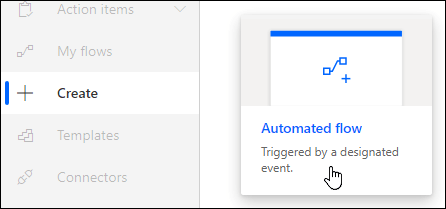
-
Sub Flow nume ,dați fluxului dvs. un nume sau se va genera unul pentru dvs.
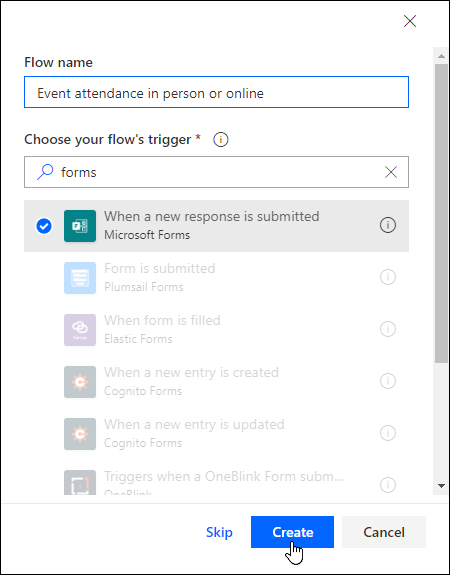
-
În caseta de căutare de sub Alegeți declanșatorul fluxului,tastați formulare.
-
În rezultatele căutării, selectați Când se remis un răspuns nou, apoi selectați Creare.
-
Sub ID formular, faceți clic sau atingeți în caseta de căutare pentru a vedea o listă a formularelor pe care le-ați creat. Selectați numele formularului pe care doriți să-l utilizați.
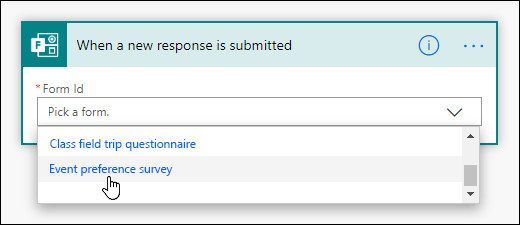
-
Selectați

-
În caseta de căutare de sub Alegeți o acțiune,tastați formulare.
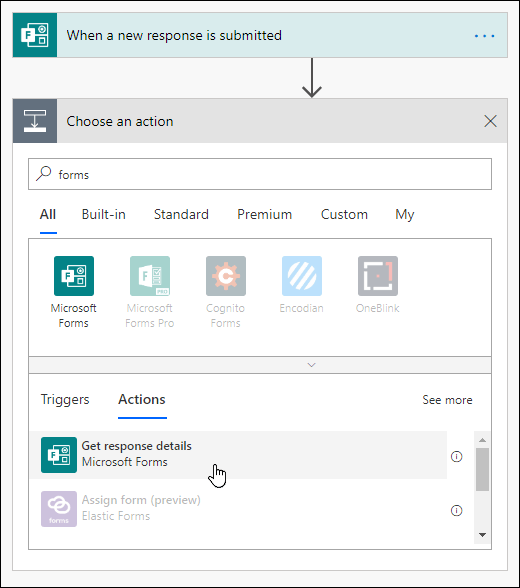
-
În fila Acțiuni, selectați Obțineți detalii despre răspuns.
-
Sub ID formular, faceți clic sau atingeți în caseta de căutare pentru a vedea o listă a formularelor pe care le-ați creat. Din nou, selectați numele formularului pe care doriți să-l utilizați.
-
Sub ID răspuns,faceți clic pe sau atingeți în caseta de căutare, apoi selectați ID răspuns.
-
Selectați

-
Atingeți sau faceți clic în caseta de căutare Căutare conectori și acțiuni de sub Alegeți o acțiune ,apoi selectați Condiție în fila Acțiuni.
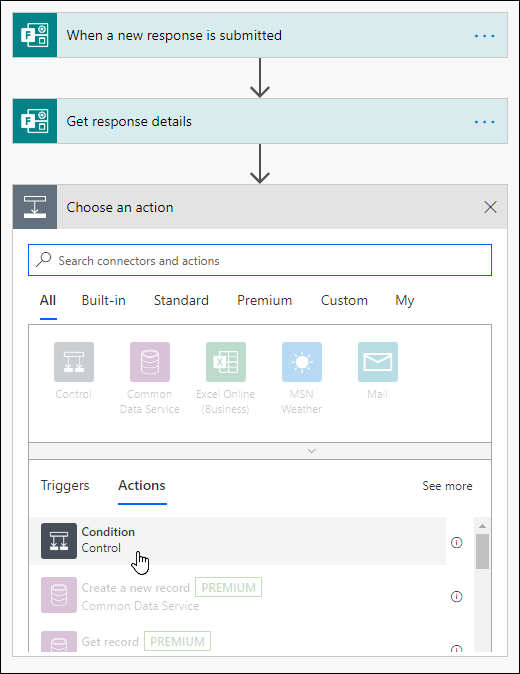
-
Atingeți sau faceți clic în caseta de căutare Alegeți o valoare, apoi selectați întrebarea pe care doriți să o utilizați pentru a decide ce tip de e-mail să trimiteți. În acest exemplu particular, vom selecta Vă veți alătura la acest eveniment în persoană?
-
În lista verticală de lângă Vă veți alătura la acest eveniment în persoană?, selectați este egal cu.
-
În caseta de căutare Alegeți o valoare de lângă este egal cu, tastați Da.
-
În secțiunea următoare Dacă da, selectați Adăugați o acțiune.
-
Faceți clic sau atingeți în caseta de căutare Căutare conectori și acțiuni de sub Alegeți o acțiune, apoi tastați e-mailul .
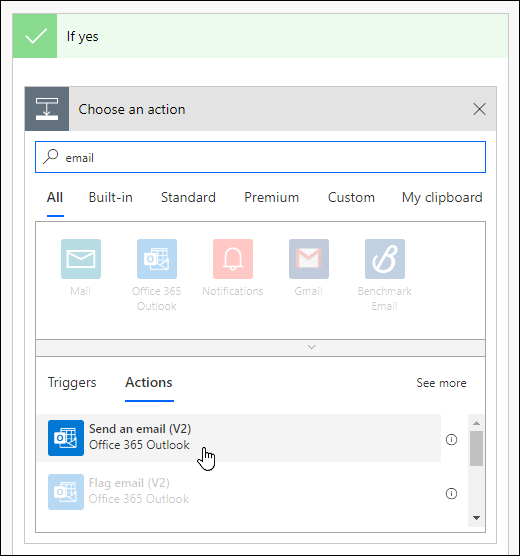
-
Selectați Trimiteți un mesaj de e-mail (V2).
-
Faceți clic sau atingeți în câmpul Către și selectați E-mailul responderilor.
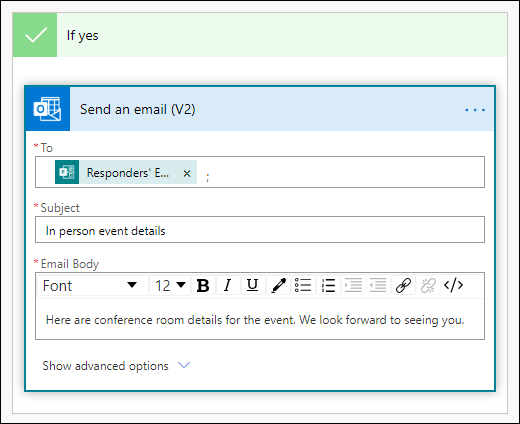
-
Adăugați o linie subiect și un text pentru Corpul mesajului de e-mail.
-
În următoarea secțiune Dacă nu, selectați Adăugați o acțiune. Urmați aceleași instrucțiuni din pașii 16-19.
-
Selectați Salvare.
Dacă doriți să testați fluxul automat, selectați Testați în colțul din dreapta sus al paginii.
Feedback pentru Microsoft Forms
Ne-ar plăcea să vă auzim părerea! Pentru a trimite feedback despre Microsoft Forms, accesați colțul din dreapta sus al formularului dvs. și selectați Mai multe setări pentru formular 










